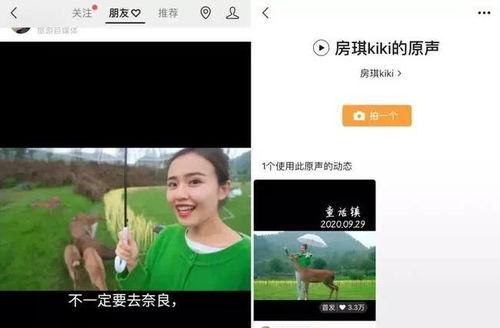在信息技术飞速发展的今天,远程服务器管理已经成为各类企业和个人用户必备的技能之一。无论是进行网站托管、数据存储,还是运行各种服务,远程管理都能带来极大的便利。在文章中,我们将详细分析如何轻松管理远程系统,从基本概念到具体操作,逐步引导读者掌握这一技能。
远程服务器管理是指通过网络对远程计算机或服务器进行监控、控制和维护的过程。与本地管理相比,远程管理能够打破地理位置的限制,让用户能够在任何地方处理服务器上的任务。为了更有效地管理远程服务器,我们需要了解一些基本概念和工具。
一、了解远程服务器管理的基础
1. 远程连接协议,如SSH(Secure Shell)和RDP(Remote Desktop Protocol)。SSH广泛用于Linux和Unix系统的远程登录,而RDP则是Windows系统的远程管理工具。了解这些协议的工作原理和使用方法是远程管理的基础。
2. 服务器类型:不同类型的服务器有不同的管理需求。常见的服务器类型包括Web服务器、数据库服务器和文件服务器等。在开始管理之前,明确服务器的类型和用途非常重要,以便选择合适的管理工具和策略。
二、准备远程管理的工具
1. SSH客户端:对于使用Linux或Unix服务器的用户,安装SSH客户端(如PuTTY或Terminal)是必不可少的。通过这些工具,用户可以建立与远程服务器的安全连接。
2. RDP客户端:对于Windows用户,使用内置的远程桌面连接工具或其他RDP客户端(如Remote Desktop Manager)可以方便地登录到远程服务器。
3. 网络监控工具:为了实时监控服务器的状态和性能,使用网络监控工具(如Nagios或Zabbix)将帮助用户及时发现并解决潜在问题。
三、连接到远程服务器
1. 使用SSH连接Linux服务器:打开SSH客户端,输入远程服务器的IP地址、用户名和密码。例如,如果服务器的IP地址是192.168.1.100,用户名是user,可以在命令行中输入:
ssh user@192.168.1.100输入密码后,即可成功连接到远程服务器。
2. 使用RDP连接Windows服务器:打开远程桌面连接工具,输入远程服务器的IP地址,点击“连接”。输入用户名和密码后,即可进入远程桌面环境。
四、远程管理的常见任务
1. 监控系统性能:使用命令(如Linux中的top或htop)检查 CPU、内存和磁盘的使用情况,确保服务器运行在最佳状态。Windows用户可以通过任务管理器获取相应信息。
2. 安装和更新软件:通过远程连接,用户可以直接在服务器上安装、更新或卸载软件。例如,在Linux中可以使用包管理器(如apt或yum)进行操作;而在Windows中,用户可以使用Windows Update或直接下载所需软件进行安装。
3. 文件管理:远程管理不仅限于软件操作,文件的传输和管理同样重要。对于Linux用户,可以使用scp或rsync命令;Windows用户则可以使用远程桌面拖放功能或文件共享功能来管理文件。
五、密码,并定期更换密码,防止未经授权的访问。
2. 使用密钥认证:使用SSH密钥对进行身份验证,而不是简单的用户名和密码,这样可以大大提高安全性。
3. 限制IP访问:通过防火墙设置,仅允许特定IP地址工具
1. Webmin:一个基于Web的系统管理工具,适用于Linux服务器,提供图形化界面,可以方便地进行多种服务器管理操作。
2. cPanel/WHM:广泛用于Web托管服务,提供强大的服务器管理功能,包括网站、数据库和电子邮件管理。
3. TeamViewer和AnyDesk:这些工具提供免费的远程桌面连接,适用于不同操作系统之间的远程控制。
七、总结
远程服务器管理是一个复杂但非常实用的技能,能够帮助用户高效地维护和管理服务器。松上手。确保管理过程中的安全性也至关重要。随着技术的不断发展,远程管理的工具和方法也在不断更新,保持学习和适应新的变化将使你在这个领域中始终处于领先地位。
 亿动网
亿动网